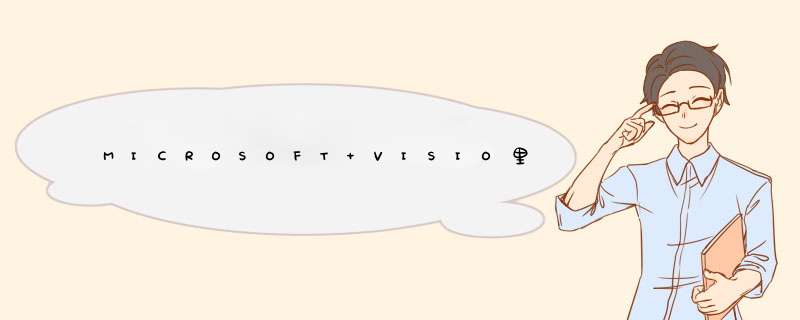
Visio是由微软推出的一款专业的绘图软件,它提供了大量的图形素材,让用户可以方便地绘制网络拓扑图、工程图、流程图、布局图等。
1启动Visio 2010,在打开的“新建”界面的“模板类别”下方选择“网络”模板,在打开的界面中选择要创建的网络拓扑图类型,如选择“基本网络图”,单击“创建”按钮。
2从左侧的“形状”窗格中将需要在网络拓扑图中表现的设备图形拖到绘图区,如将“网络和外设”分类中的“服务器”图形拖到绘图区。
3我们还可以使用计算机中的其他图片,方法是:单击切换到“插入”选项卡,单击“插图”组中的“图片”按钮。
4在弹出的“插入图片”对话框中选择要插入的图片,然后单击“打开”按钮将图片置入Visio绘图区。
5绘制连线。从“开始”选项卡“工具”组的“形状”按钮列表中选择“折线图”工具绘制。
6将鼠标光标移至要连接的图形边缘处,按住鼠标左键不放沿着要绘制的方向拖动,至目标位置后释放鼠标左键。
7为网络拓扑图中的设备添加标注。选择“指针工具”,在要添加标注的设备上双击鼠标左键,然后在弹出的文本框中输入标注文本即可。
8如果要移动标注的位置,可拖动标注上方的黄色棱形控制点调整;拖动图形四周的方形控制点可以调整图形大小,拖动图形上方的圆形控制点可旋转图形。
自动吸住之后,拖动接线跟着设备一起动,自动调整线路,确保线路不相交,重叠。
建议如下:1.首先控制形状的尺寸,可用"大小和位置窗口".具体尺寸可借鉴已有的形状
2.你特有的形状可有多种来源,如图片,自己用绘图工具画的或对已有形状的更改.
3.然后在形状上添加"连接点",同样借用"大小和位置窗口"去准确定位.
欢迎分享,转载请注明来源:夏雨云

 微信扫一扫
微信扫一扫
 支付宝扫一扫
支付宝扫一扫
评论列表(0条)